ANSYS 16.2 安装及破解步骤
来源:网络收集 点击: 时间:2024-05-02安装文件由a、b、c三个镜像组成。WIN8系统及以上可直接打m-ap16a.iso镜像文件,win8以下用deamon toollite打开,具体操作不做赘述,参考其他经验即可。安装前请关闭360等安全软件,否则安装过程可能会被拦截。
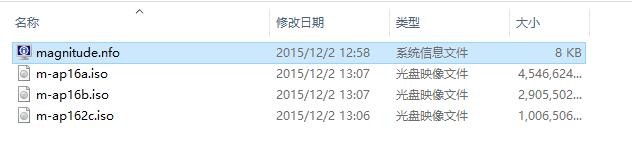 2/9
2/9载入镜像后打开文件夹,主要使用最下面的黄色图标exe文件。新版ANSYS可执行文件添加了管理员功能,不像旧版的需要右键→以管理员身份运行,可直接打开运行。
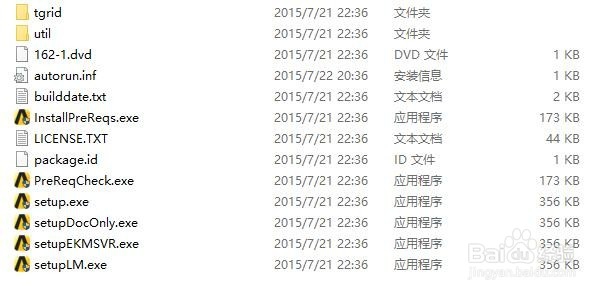 3/9
3/9首先运行PreReqCheck.exe,如果You still require:下有需要安装的程序,即需要运行InstallPreReqs.exe自动安装VC等文件。几分钟安装完成后弹出对话框提示“Everything was successfully installed.”
重新运行PreReqCheck.exe进行检查,有时会出现.NET3.5需要安装,.NET3.5具体安装方法可百度之。如果运行检查后显示如图则证明已符合ansys安装环境,可以正式开始安装ANSYS主程序。
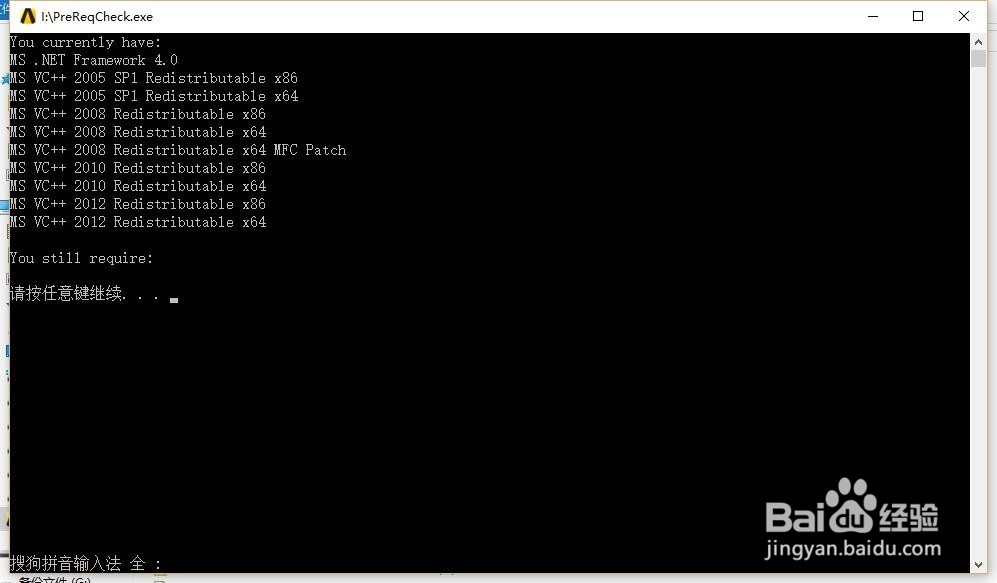 4/9
4/9运行setup.exe,选择Install ANSYS Products。
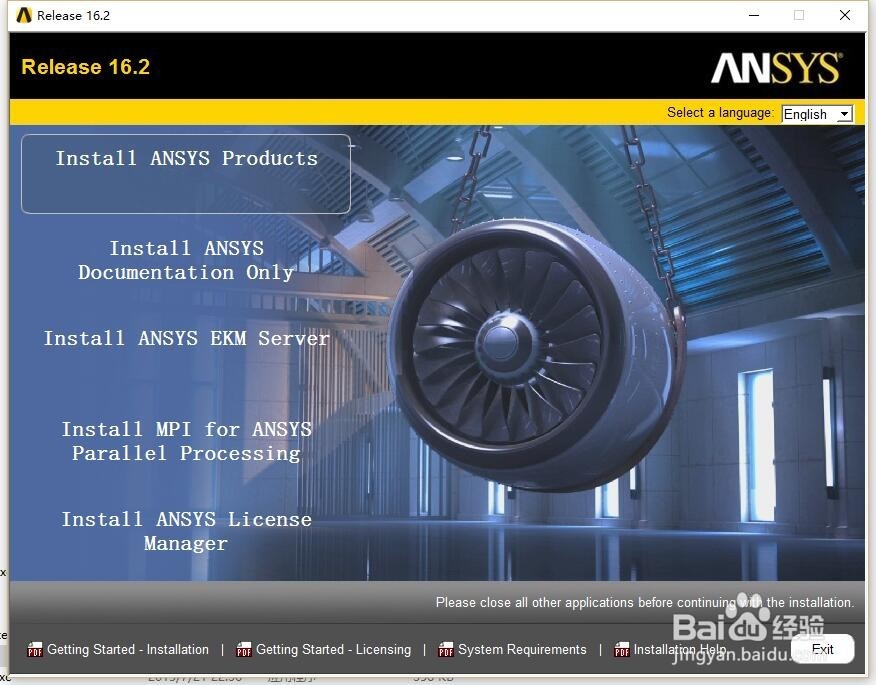 5/9
5/9选择I agree。
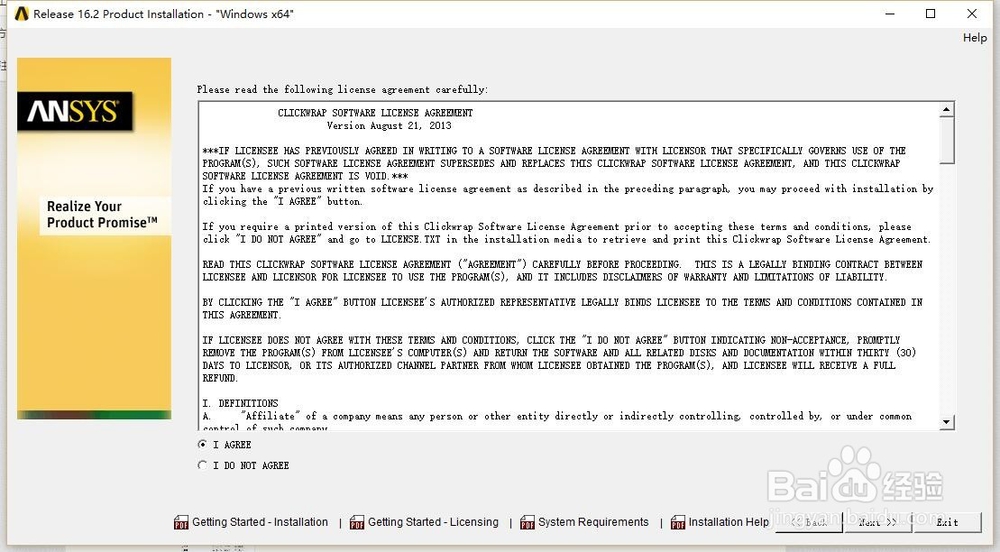 6/9
6/9Host name1 输入电脑名,电脑名在“计算机”/“此电脑”→“属性”中查。
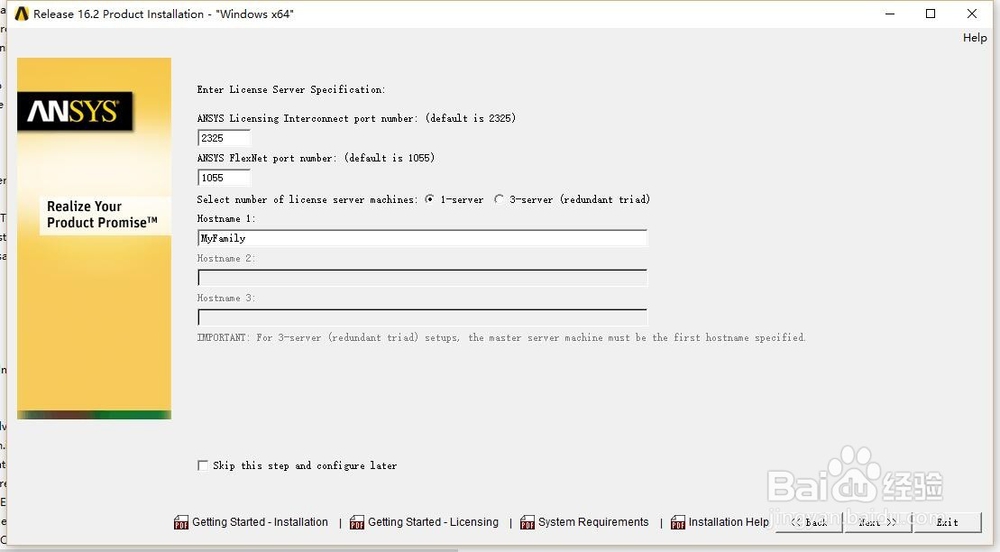 7/9
7/9选择要安装的产品,一般默认。
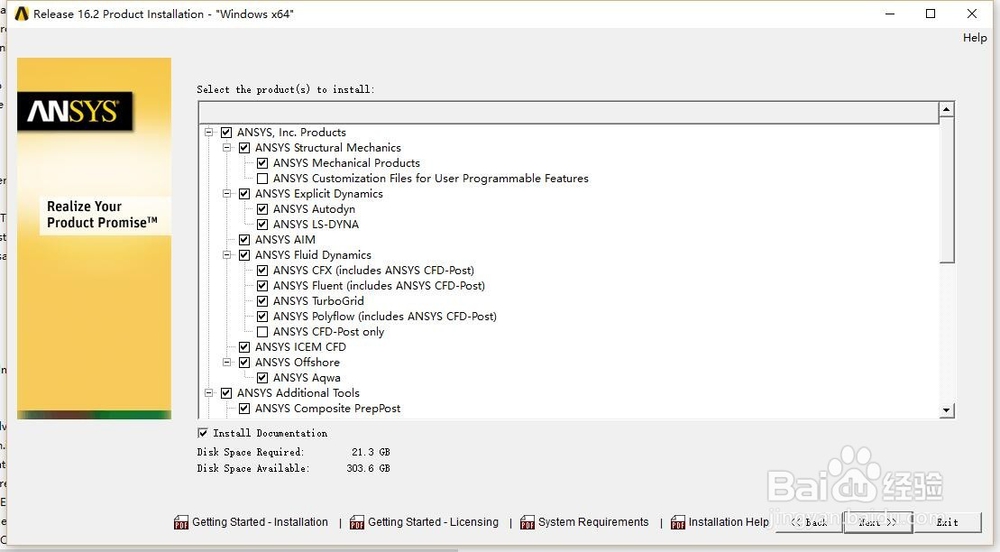 8/9
8/9选择关联文件,包括Pro/Engineer、UG、SolidWorks、AutodeskInventor,均选择“Skip and configure later”.
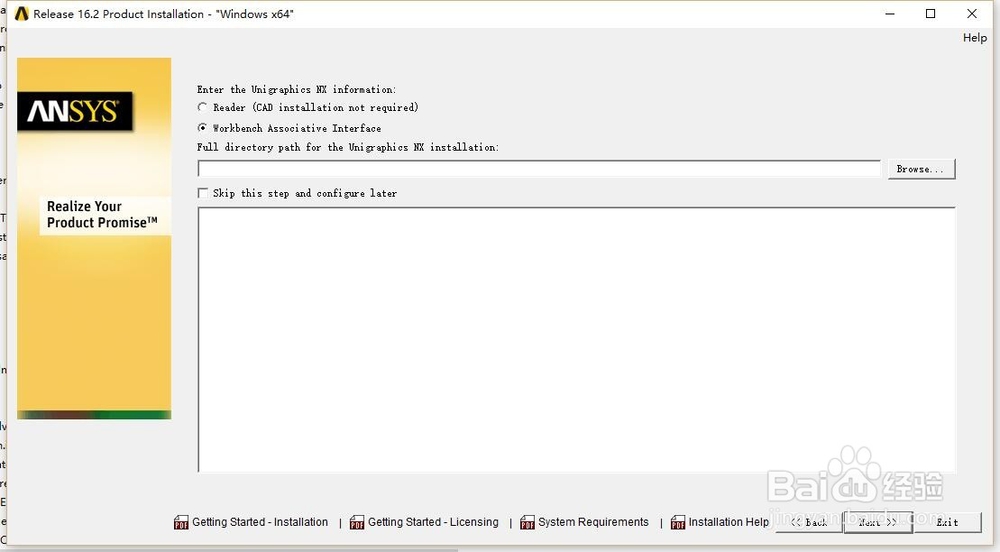
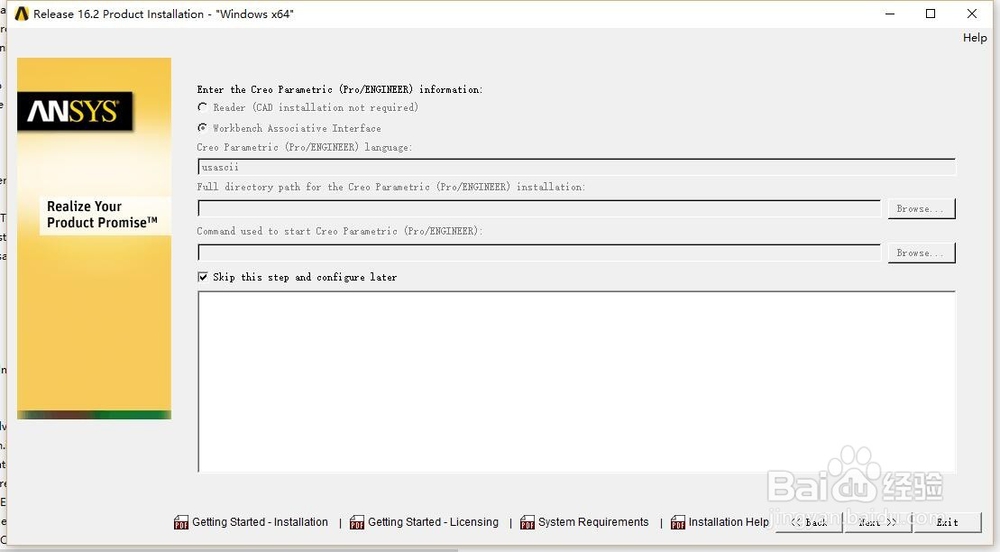
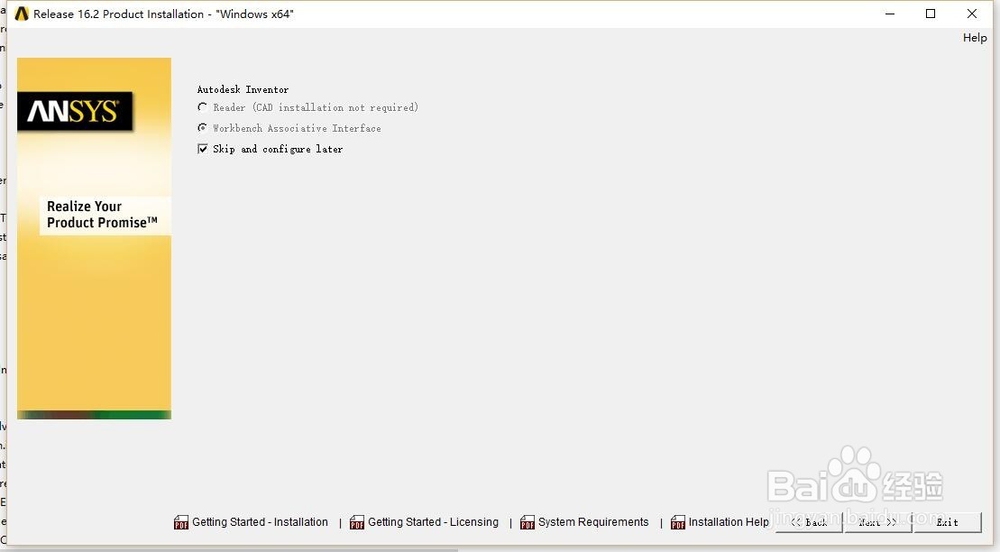
 9/9
9/9弹出选择光盘,载入第二个镜像m-ap16b.iso,选择对应的盘符(不要选错)。点”OK“安装自动继续。
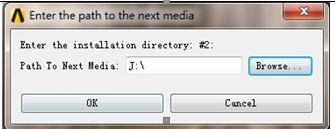 安装License Manager1/3
安装License Manager1/3回到第一张镜像,打开SetupLM
2/3点击OK,选择I agree,点Next,后面安装路径不能修改,点Next。
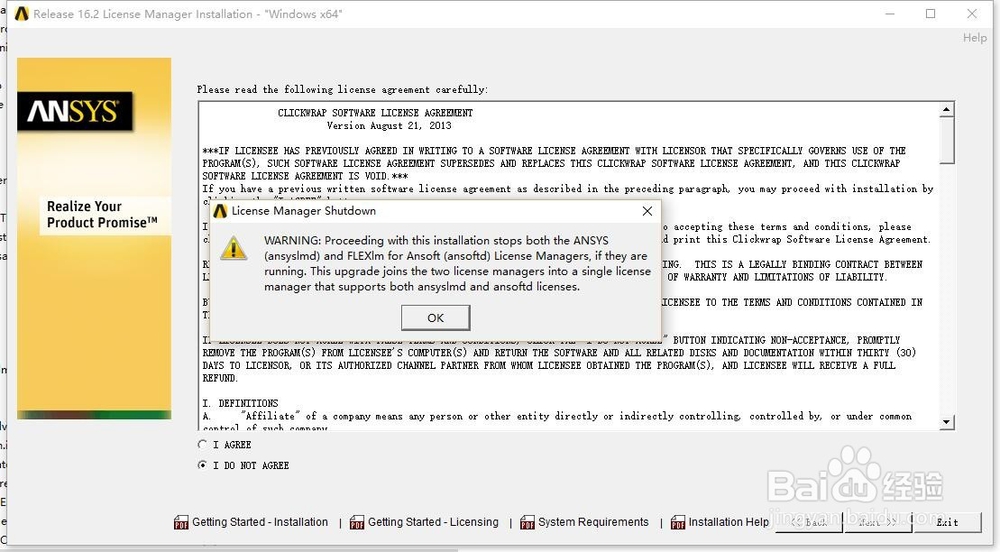 3/3
3/3确认,点NEXT,Next,几分钟之后点Next继续安装,结束后,取消勾选“Launch License Manager”点Exit退出。结束安装,不要运行软件。
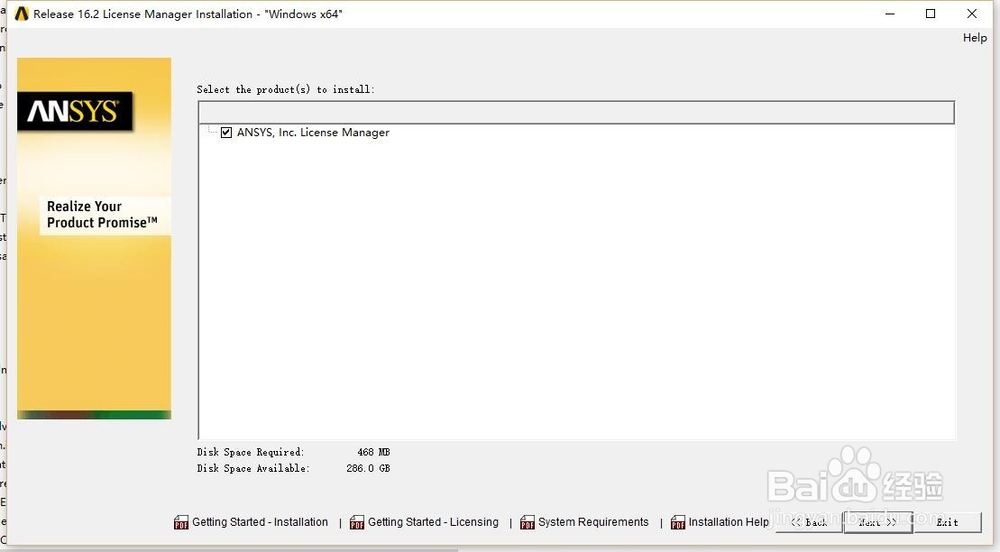
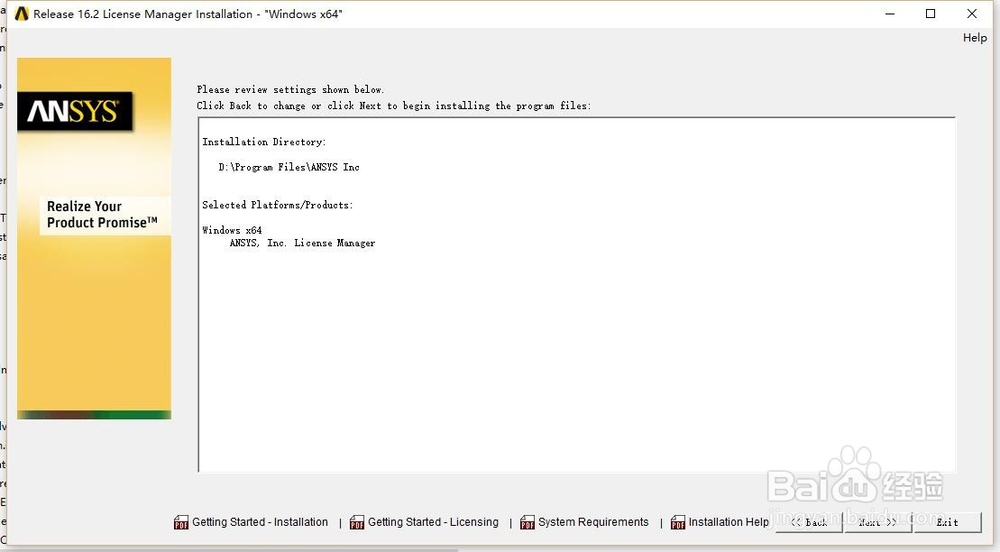 破解1/6
破解1/6打开第一个镜像,找到MAGNITUDE文件夹,复制到桌面。
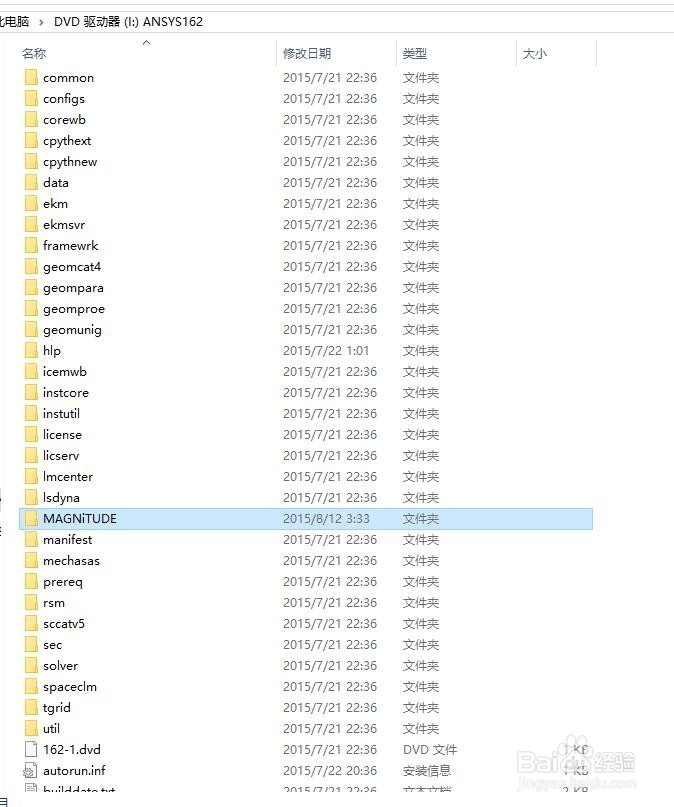 2/6
2/6打开MAGNITUDE文件夹,解压ansys162lm.rar,替换安装路径下\ANSYS Inc\Shared Files对应的文件夹。
3/6打开MAGNITUDE文件夹,以管理员身份运行A162_Calc.exe,输入y,按回车生成license。把license.txt复制到D:\Program Files\ANSYS Inc\Shared Files\Licensing。
4/6点开始菜单,选择“ANSYS,Inc. License Manager”→“ANSYS Management Center”在浏览器的ANSYS License Manager中点选Add An License File,点BROWSE选择刚才License文件所在路径选择License.txt。点击INSTALL LICENSE FILE
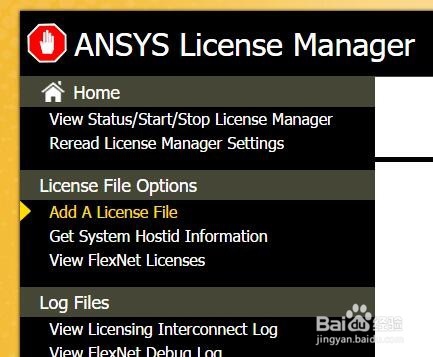
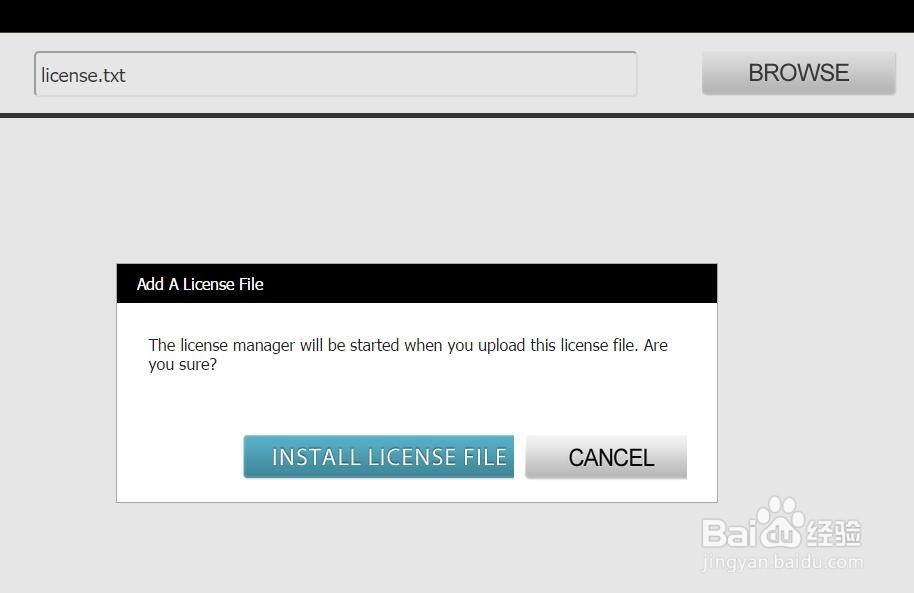 5/6
5/6页面中点选View Status/Start/Stop License Manager,这时候可以看到The license manager is running,否则点击START运行License Manager.
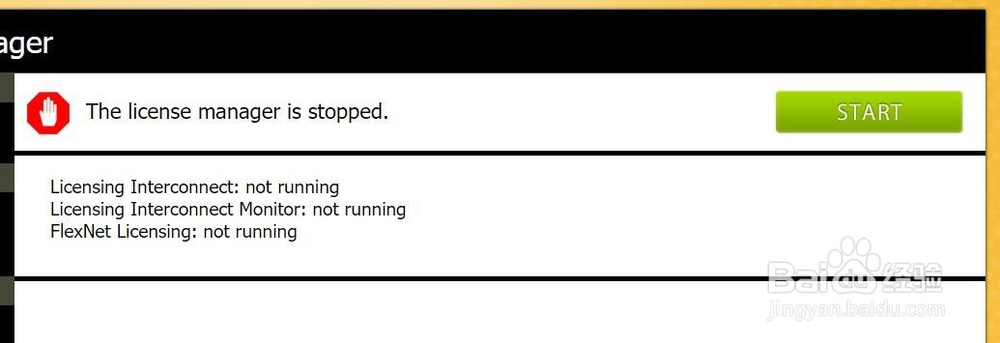
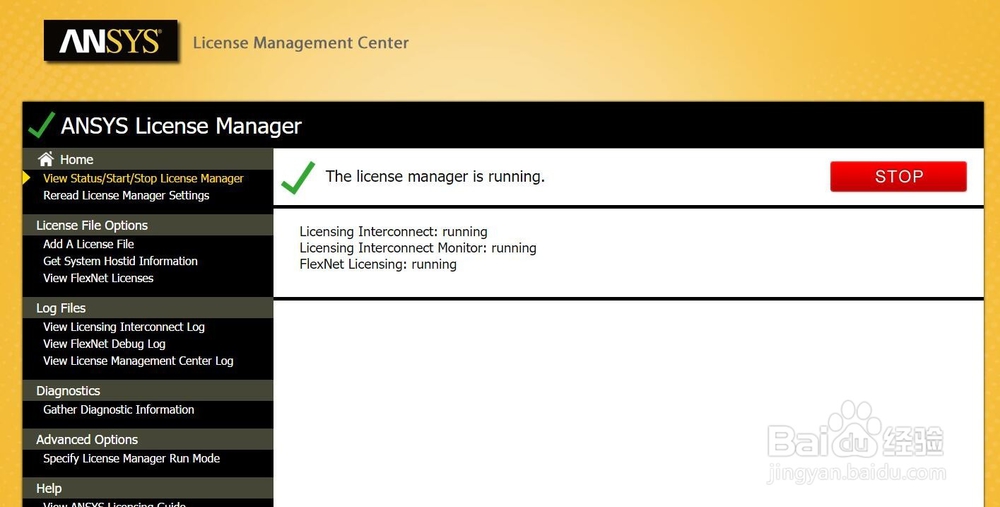 6/6
6/6破解完成,Enjoy Yourselves!
注意事项保险起见,建议关闭安全软件。如果不能关闭,注意安全提示,安装操作一律同意操作。
16.2版和之前版本不同,装完主体程序后不要安装ANSYS License Manager,直接打开镜像中的“setupLM”
版权声明:
1、本文系转载,版权归原作者所有,旨在传递信息,不代表看本站的观点和立场。
2、本站仅提供信息发布平台,不承担相关法律责任。
3、若侵犯您的版权或隐私,请联系本站管理员删除。
4、文章链接:http://www.1haoku.cn/art_648362.html
 订阅
订阅